第 6 章 使用 Sun StorEdge Availability Suite 3.1 软件配置数据复制
本章提供了使用 Sun StorEdge Availability Suite 3.1 软件在群集间配置数据复制的指导信息。
本章还包含了一个如何使用 Sun StorEdge Availability Suite 3.1 软件为 NFS 应用程序配置数据复制的示例。 本示例使用了具体的群集配置并提供了有关如何执行各个任务的详细信息。 本示例不包含其它应用程序或其它群集配置所需的所有步骤。
本章包含以下几节:
本章包含下列过程:
数据复制介绍
本节介绍了灾难容错并说明了 Sun StorEdge Availability Suite 3.1 软件使用的数据复制方法。
什么是灾难容错?
灾难容错是指当主群集发生故障时,系统在备用群集上恢复应用程序的能力。 灾难容错的实现归功于数据复制和故障切换的。
数据复制是指将数据从主群集复制到备份群集或辅助群集中。 通过数据复制,辅助群集可以拥有主群集上数据的最新副本。 辅助群集可以与主群集相距很远。
故障切换是指资源组或设备组从主群集自动重定位到辅助群集。 如果主群集发生故障,可以立即在辅助群集上使用应用程序和数据。
Sun StorEdge Availability Suite 3.1 软件使用的数据复制方法
本节介绍了 Sun StorEdge Availability Suite 3.1 软件使用的远程镜像复制方法和实时快照方法。 此软件使用 sndradm(1RPC) 和 iiadm(1II) 命令复制数据。 有关这些命令的详细信息,请参阅 Sun Cluster 3.0 and Sun StorEdge Software Integration Guide。
远程镜像复制
图形 6–1 中对远程镜像复制进行了说明。 通过 TCP/IP 连接可以将主磁盘主卷中的数据复制到辅助磁盘的主卷中。 远程镜像位图记录了主磁盘主卷和辅助磁盘主卷之间的区别。
图形 6–1 远程镜像复制
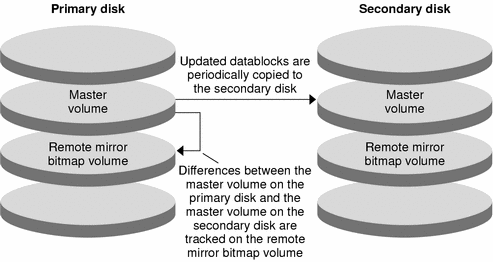
远程镜像复制可以实时同步执行,也可以异步执行。 可以为同步复制或异步复制单独配置每个群集中的每个卷。
在异步数据复制中,在远程卷更新之前即可确认写操作完成。 同步数据复制以其长距离、低带宽而提供了更大的灵活性。
实时快照
图形 6–2 中对实时快照进行了说明。 每个磁盘主卷中的数据都被复制到同一磁盘的阴影卷中。 实时位图记录了主卷和阴影卷之间的区别。 数据被复制到阴影卷之后,实时位图将被复位。
图形 6–2 实时快照
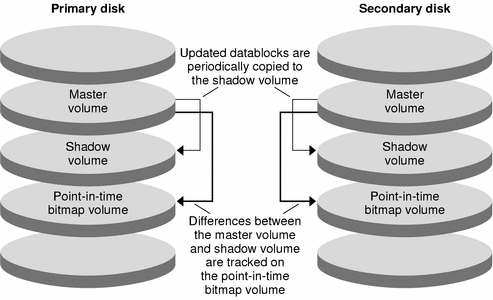
复制示例配置
下图说明了 配置示例 中如何使用远程镜像复本和实时快照。
图形 6–3 复制示例配置
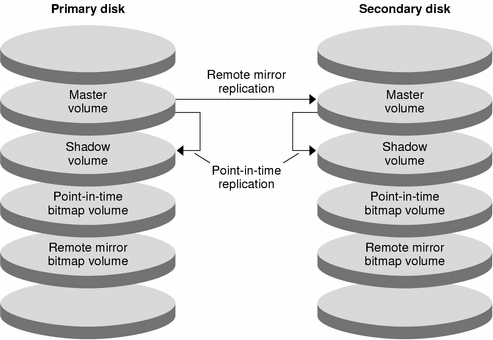
配置数据复制指南
本节提供了在群集间配置数据复制的指导信息。 本节还包含了配置复制资源组和应用程序资源组的提示。 为群集配置数据复制时,请使用这些指导信息。
本节包括以下主题:
配置复制资源组
复制资源组将逻辑主机名资源配置给 Sun StorEdge Availability Suite 3.1 软件控制下的设备组。 复制资源组必须具有以下特征:
-
是故障切换资源组
每次只能在一个节点上运行故障切换资源。 发生故障切换时,故障切换资源参与故障切换。
-
逻辑主机名必须由主群集托管。 故障切换或切换转移后,逻辑主机名必须由辅助群集托管。 使用域名系统 (DNS) 可以建立逻辑主机名与群集的联系。
-
具有 HAStoragePlus 资源
复制资源组被切换转移或故障切换之后,HAStoragePlus 资源将强制执行设备组的切换转移。 设备组被切换转移之后,Sun Cluster 软件也将强制执行复制资源组的切换转移。 这样,复制资源组和设备组将始终由同一节点配置或控制。
HAStoragePlus 资源中必须定义以下扩展特性:
-
GlobalDevicePaths。 此扩展特性定义了卷所属的设备组。
-
AffinityOn property = True。 在复制资源组切换或故障切换时,此扩展特性使设备组进行切换转移或故障切换。 此特性称作关系切换转移。
有关 HAStoragePlus 的详细信息,请参阅 SUNW.HAStoragePlus(5) 手册页。
-
-
例如,devicegroup-stor-rg。
-
同时在主群集和辅助群集上联机
配置应用程序资源组
为了获得高可用性,必须将应用程序作为应用程序资源组中的资源进行管理。 可以将应用程序资源组配置为故障切换应用程序或可伸缩应用程序。
主群集上配置的应用程序资源和应用程序资源组也必须在辅助群集上配置。 而且,应用程序资源访问的数据也必须被复制到辅助群集上。
本节提供了配置以下应用程序资源组的指南:
配置用于故障切换应用程序的资源组
在故障切换应用程序中,应用程序在任一时刻只能在一个节点上运行。 如果此节点发生故障,应用程序将故障切换到同一群集中的另一个节点。 用于故障切换应用程序的资源组必须具有以下特征:
-
当应用程序资源组发生切换转移或故障切换时,具有 HAStoragePlus 资源可以强制执行设备组的切换转移。
设备组与复制资源组和应用程序资源组构成用于故障切换应用程序的资源组。 因此,应用程序资源组的切换转移将强制执行设备组和复制资源组的切换转移。 应用程序资源组 、复制资源组和设备组由同一节点控制。
但是请注意,设备组或复制资源组的切换转移或故障切换不会引起应用程序资源组的的切换转移或故障切换。
-
如果全局装载应用程序数据,则建议应用程序资源组中应具有 HAStoragePlus 资源,但不强制具有。
-
如果在本地装载应用程序数据,则在应用程序资源组中必须具有 HAStoragePlus 资源。
如果没有 HAStoragePlus 资源,应用程序资源组的切换转移或故障切换就不会触发复制资源组和设备组的切换转移或故障切换。 切换转移或故障切换之后,应用程序资源组、复制资源组和设备组将不再由同一节点控制。
有关 HAStoragePlus 的详细信息,请参阅 SUNW.HAStoragePlus(5) 手册页。
-
-
必须在主群集上联机而在辅助群集上脱机。
辅助群集成为主群集时,必须使应用程序资源组在辅助群集上联机。
下图说明了故障切换应用程序中应用程序资源组和复制资源组的配置。
图形 6–4 配置故障切换应用程序中的资源组

配置可伸缩应用程序的资源组
在可伸缩应用程序中,应用程序在多个节点上运行以创建单一逻辑服务。 如果运行可伸缩应用程序的节点发生故障,将不会发生故障切换。 应用程序将在其它节点上继续运行。
如果将可伸缩应用程序作为应用程序资源组中的资源管理,则无需将设备组配置给应用程序资源组。 因此,也无需为应用程序资源组创建 HAStoragePlus 资源。
下图说明了在可伸缩应用程序中资源组的配置。
图形 6–5 配置可伸缩应用程序中的资源组
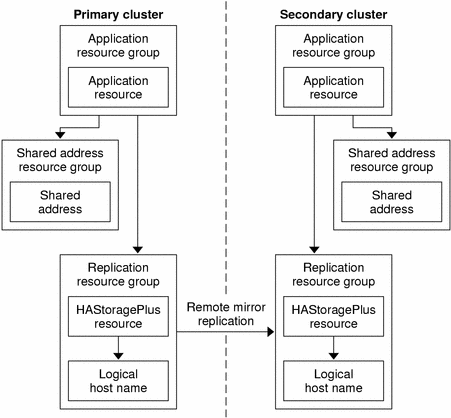
管理故障切换或切换转移指南
如果主群集发生故障,必须尽快将应用程序切换到辅助群集上。 要使辅助群集接任主群集,必须更新 DNS。 此外,辅助卷必须装载在应用程序文件系统的装载点目录中。
DNS 使客户机与应用程序的逻辑主机名之间建立关联。 故障切换或切换转移之后,必须将映射到主群集的 DNS 删除,同时必须创建一个映射到辅助群集的 DNS。 下图说明了 DNS 如何将客户机映射到群集上。
图形 6–6 客户机到群集的 DNS 映射
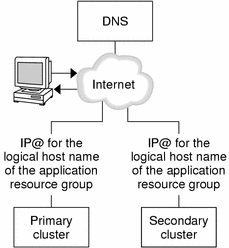
要更新 DNS,请使用 nsupdate 命令。 有关信息,请参阅 nsupdate(1M) 手册页。 有关如何处理故障切换或切换转移的示例,请参阅如何处理故障切换或切换转移的示例。
修复之后,可以使主群集重新联机。 要切换回原始主群集,请执行以下步骤:
-
使主群集与辅助群集同步以确保主卷最新。
-
更新 DNS 以使客户机能够访问主群集上的应用程序。
-
将主卷装载到应用程序文件系统的装载点目录中。
配置示例
本节提供了如何使用 Sun StorEdge Availability Suite 3.1 软件为 NFS 应用程序配置数据复制的逐步示例。
连接安装群集
图形 6–7 说明了配置示例中使用的群集配置。 配置示例中的辅助群集包含一个节点,但是可以使用其它群集配置。
图形 6–7 群集配置示例
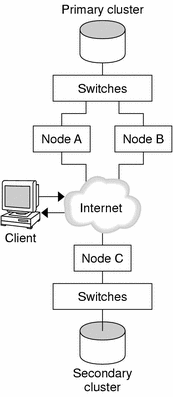
表 6–1 总结了配置示例中需要的硬件和软件。 安装 Sun StorEdge Availability Suite 3.1 软件和修补程序之前,.群集节点上必须安装操作环境、Sun Cluster 软件和卷管理器软件。
表 6–1 需要的硬件和软件|
硬件和软件 |
要求 |
|---|---|
|
节点硬件 |
所有使用 Solaris 操作环境的服务器均支持 Sun StorEdge Availability Suite 3.1 软件。 有关要使用何种硬件的信息,请参阅 Sun Cluster 3.x Hardware Administration Manual。 |
|
磁盘空间 |
大约 11 兆字节。 |
|
操作环境 |
Sun Cluster 软件支持的 Solaris 8 版或 Solaris 9 版。 所有节点必须使用相同版本的操作环境。 有关安装的信息,请参阅安装软件 。 |
|
Sun Cluster 软件 |
Sun Cluster 3.1 4/04 软件。 有关安装的信息,请参阅第 2 章,安装和配置 Sun Cluster 软件和如何在单节点群集上安装 Sun Cluster 软件 。 |
|
卷管理器软件 |
Solstice DiskSuite/Solaris Volume Manager 或 VERITAS Volume Manager (VxVM)。 所有节点必须使用相同版本的卷管理器软件。 有关安装的信息,请参阅安装和配置 Solstice DiskSuite/Solaris Volume Manager 软件 和SPARC: 安装和配置 VxVM 软件 。 |
|
Sun StorEdge Availability Suite 3.1 软件 |
有关如何安装软件的信息,请参阅 Sun StorEdge Availability Suite 3.1 Point-in-Time Copy Software Installation Guide 和 Sun StorEdge Availability Suite 3.1 Remote Mirror Software Installation Guide。 |
|
Sun StorEdge Availability Suite 3.1 软件修补程序 |
有关最新修补程序的信息,请查看 http://sunsolve.sun.com。 |
如何配置设备组和资源组的示例
本章介绍了如何为 NFS 应用程序配置磁盘设备组和资源组。 下表列出了为配置示例创建的组和资源的名称。
表 6–2 配置示例中的组和资源的摘要|
组或资源 |
名称 |
说明 |
|---|---|---|
|
磁盘设备组 |
devicegroup |
磁盘设备组。 |
|
复制资源组和资源 |
devicegroup-stor-rg |
复制资源组。 |
|
lhost-reprg-prim、lhost-reprg-sec |
主群集和辅助群集上的复制资源组的逻辑主机名。 |
|
|
devicegroup-stor |
复制资源组的 HAStoragePlus 资源。 |
|
|
应用程序资源组和资源 |
nfs-rg |
应用程序资源组。 |
|
lhost-nfsrg-prim、lhost-nfsrg-sec |
主群集和辅助群集上的应用程序资源组的逻辑主机名。 |
|
|
nfs-dg-rs |
应用程序的 HAStoragePlus 资源。 |
|
|
nfs-rs |
NFS 资源。 |
组和资源的名称为示例名称,可以根据需要更改,devicegroup-stor-rg 除外。 复制资源组的名称格式必须为 devicegroup-stor-rg。
配置磁盘设备组
本节说明了如何在主群集和辅助群集上配置磁盘设备组。 该示例配置使用 VxVM 软件。 有关 Solstice DiskSuite/Solaris Volume Manager 软件的信息,请参阅第 3 章,安装和配置 Solstice DiskSuite/Solaris Volume Manager 软件。
下图说明了在磁盘设备组中创建的卷。
图形 6–8 用于磁盘设备组的卷
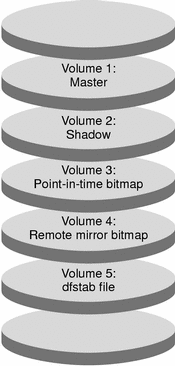
注意:
本节中定义的卷必须不包含磁盘标号专用区域,例如柱面 0。VxVM 软件自动管理此约束。
如何在主群集上配置磁盘设备组
-
创建一个包含四个卷(卷 1 至卷 4)的磁盘组。
有关使用 VxVM 软件配置磁盘组的信息,请参阅第 4 章,SPARC: 安装和配置 VERITAS Volume Manager。
-
以超级用户身份访问 nodeA。
nodeA 是主群集的第一个节点。 有关哪个节点为 nodeA 的备忘录,请参阅图形 6–7。
-
配置磁盘组以创建磁盘设备组。
nodeA# /usr/cluster/bin/scconf -a -D type=vxvm,name=devicegroup \ ,nodelist=nodeA:nodeB
磁盘设备组被称为 devicegroup。
-
启动磁盘设备组。
nodeA# /usr/cluster/bin/scswitch -z -D devicegroup -h nodeA
-
使磁盘设备组与 Sun Cluster 软件同步。
nodeA# /usr/cluster/bin/scconf -c -D name=devicegroup,sync
-
为磁盘设备组创建文件系统。
nodeA# /usr/sbin/newfs /dev/vx/rdsk/devicegroup/vol01 < /dev/null nodeA# /usr/sbin/newfs /dev/vx/rdsk/devicegroup/vol02 < /dev/null nodeA# /usr/sbin/newfs /dev/vx/rdsk/devicegroup/vol03 < /dev/null nodeA# /usr/sbin/newfs /dev/vx/rdsk/devicegroup/vol04 < /dev/null
-
通过将以下项添加到 nodeA 和 nodeB 上的 /.rhosts 文件中,启用主群集和辅助群集上的节点间的远程访问。
nodeC + + root
如何在辅助群集上配置磁盘设备组
-
按照如何在主群集上配置磁盘设备组中的过程执行操作,以下情况除外:
为 NFS 应用程序配置文件系统
如何在主群集上为 NFS 应用程序配置文件系统
-
在 nodeA 和 nodeB 上,为 NFS 文件系统创建装载点目录。
例如:
nodeA# mkdir /global/mountpoint
-
在 nodeA 和 nodeB 上,将主卷配置为在装载点自动装载。
将下面的文本添加或替换到 nodeA 和 nodeB 的 /etc/vfstab 文件中。 文本必须处于一行中。
/dev/vx/dsk/devicegroup/vol01 /dev/vx/rdsk/devicegroup/vol01 \ /global/mountpoint ufs 3 no global,logging
有关磁盘设备组中使用的卷名称和卷编号的备忘录,请参阅图形 6–8。
-
在 nodeA 上,为 Sun StorEdge Availability Suite 3.1 软件使用的文件系统信息创建一个卷。
nodeA# /usr/sbin/vxassist -g devicegroup make vol05 120m disk1
卷 5 包含 Sun StorEdge Availability Suite 3.1 软件使用的文件系统信息。
-
在 nodeA 上,使设备组与 Sun Cluster 软件重新同步。
nodeA# /usr/cluster/bin/scconf -c -D name=devicegroup,sync
-
在 nodeA 上,为卷 5 创建文件系统。
nodeA# /usr/sbin/newfs /dev/vx/rdsk/devicegroup/vol05
-
在 nodeA 和 nodeB 上,为卷 5 创建装载点。
例如:
nodeA# mkdir /global/etc
-
在 nodeA 和 nodeB 上,将卷 5 配置为在装载点自动装载。
将下面的文本添加或替换到 nodeA 和 nodeB 上的 /etc/vfstab 文件中。 文本必须处于一行中。
/dev/vx/dsk/devicegroup/vol05 /dev/vx/rdsk/devicegroup/vol05 \ /global/etc ufs 3 yes global,logging
-
在 nodeA 上装载卷 5。
nodeA# mount /global/etc
-
使远程系统可以访问卷 5。
如何在辅助群集上为 NFS 应用程序配置文件系统
-
将 nodeA 替换为 nodeC。
-
不使用 nodeB。
重复如何在主群集上为 NFS 应用程序配置文件系统中的过程,以下情况除外:
创建复制资源组
如何在主群集上创建复制资源组
-
以超级用户身份访问 nodeA。
-
将 SUNW.HAStoragePlus 注册为资源类型。
nodeA# /usr/cluster/bin/scrgadm -a -t SUNW.HAStoragePlus
-
为磁盘设备组创建复制资源组。
nodeA# /usr/cluster/bin/scrgadm -a -g devicegroup-stor-rg -h nodeA,nodeB
- devicegroup
-
磁盘设备组的名称。
- devicegroup-stor-rg
-
复制资源组的名称。
- -h nodeA, nodeB
-
指定可以控制复制资源组的群集节点。
-
将 SUNW.HAStoragePlus 资源添加到复制资源组中。
nodeA# /usr/cluster/bin/scrgadm -a -j devicegroup-stor \ -g devicegroup-stor-rg -t SUNW.HAStoragePlus \ -x GlobalDevicePaths=devicegroup \ -x AffinityOn=True
- devicegroup-stor
-
用于复制资源组的 HAStoragePlus 资源。
- -x GlobalDevicePaths=
-
指定 Sun StorEdge Availability Suite 3.1 软件依赖的扩展特性。
- -x AffinityOn=True
-
指定 SUNW.HAStoragePlus 资源必须为 -x GlobalDevicePaths= 定义的全局设备和群集文件系统执行关系切换转移。 因此,复制资源组发生故障切换或被切换转移后,相关的设备组也将被切换转移。
有关这些扩展特性的信息,请参阅 SUNW.HAStoragePlus(5) 手册页。
-
将逻辑主机名资源添加到复制资源组中。
nodeA# /usr/cluster/bin/scrgadm -a -L \ -j lhost-reprg-prim -g devicegroup-stor-rg -l lhost-reprg-prim
其中,lhost-reprg-prim 是主群集上的复制资源组的逻辑主机名。
-
启用资源、管理资源组并使资源组联机。
nodeA# /usr/cluster/bin/scswitch -Z -g devicegroup-stor-rg nodeA# /usr/cluster/bin/scswitch -z -g devicegroup-stor-rg -h nodeA
-
检验资源组是否处于联机状态。
nodeA# /usr/cluster/bin/scstat -g
检查资源组状态字段,以确定 nodeA 和 nodeB 的复制资源组处于联机状态。
如何在辅助群集上创建复制资源组
-
将 nodeA 替换为 nodeC。
-
不使用 nodeB。
-
使用 lhost-reprg-sec 替代引用 lhost-reprg-prim。
重复如何在主群集上创建复制资源组中的过程,以下情况除外:
创建应用程序资源组
本节说明了如何为 NFS 应用程序创建应用程序资源组。 本节中的过程专用于该应用程序。 这些过程不能用于其它类型的应用程序。
如何在主群集上创建应用程序资源组
-
以超级用户身份访问 nodeA。
-
将 SUNW.nfs 注册为资源类型。
nodeA# scrgadm -a -t SUNW.nfs
-
如果尚未将 SUNW.HAStoragePlus 注册为资源类型,则将其注册。
nodeA# scrgadm -a -t SUNW.HAStoragePlus
-
为 devicegroup 创建应用程序资源组。
nodeA# scrgadm -a -g nfs-rg \ -y Pathprefix=/global/etc \ -y Auto_start_on_new_cluster=False \ -y RG_dependencies=devicegroup-stor-rg
- nfs-rg
-
为应用程序资源组的名称。
- Pathprefix=/global/etc
-
指定一个组中资源可以写入管理文件的目录。
- Auto_start_on_new_cluster=False
-
指定不自动启动应用程序资源组。
- RG_dependencies=devicegroup-stor-rg
-
指定应用程序资源组依赖的资源组。 在本示例中,应用程序资源组依赖复制资源组。
如果应用程序资源组被切换转移到新的主节点上,复制资源组也会被自动切换转移。 但是,如果复制资源组被切换到新的主节点上,必须将应用程序资源组手动切换转移。
-
将 SUNW.HAStoragePlus 资源添加到应用程序资源组中。
nodeA# scrgadm -a -j nfs-dg-rs -g nfs-rg \ -t SUNW.HAStoragePlus \ -x FileSystemMountPoints=/global/mountpoint \ -x AffinityOn=True
- nfs-dg-rs
-
为用于 NFS 应用程序的 HAStoragePlus 资源的名称。
- -x FileSystemMountPoints=/global/
-
指定文件系统的装载点为全局装载点。
- -t SUNW.HAStoragePlus
-
指定资源是 SUNW.HAStoragePlus 类型。
- -x AffinityOn=True
-
指定应用程序资源必须为 -x GlobalDevicePaths= 定义的全局设备和群集文件系统执行关系切换转移。 因此,如果应用程序资源组发生故障切换或切换转移,关联设备组也将被切换转移。
有关这些扩展特性的详细信息,请参阅 SUNW.HAStoragePlus(5) 手册页。
-
将逻辑主机名资源添加到应用程序资源组中。
nodeA# /usr/cluster/bin/scrgadm -a -L -j lhost-nfsrg-prim -g nfs-rg \ -l lhost-nfsrg-prim
其中,lhost-nfsrg-prim 是主群集上的应用程序资源组的逻辑主机名。
-
启用资源、管理应用程序资源组并使应用程序资源组联机。
-
检验应用程序资源组是否处于联机状态。
nodeA# /usr/cluster/bin/scstat -g
检查资源组状态字段,以确定 nodeA 和 nodeB 的应用程序资源组是否处于联机状态。
如何在辅助群集上创建应用程序资源组
-
按照如何在主群集上创建应用程序资源组中步骤 1 至步骤 6 的说明创建应用程序资源组,以下情况除外:
-
将 nodeA 替换为 nodeC。
-
忽略引用 nodeB。
-
使用 lhost-nfsrg-sec 替换引用 lhost-nfsrg-prim。
-
-
确保应用程序资源组不在 nodeC 上联机。
nodeC# /usr/cluster/bin/scswitch -n -j nfs-rs nodeC# /usr/cluster/bin/scswitch -n -j nfs-dg-rs nodeC# /usr/cluster/bin/scswitch -n -j lhost-nfsrg-sec nodeC# /usr/cluster/bin/scswitch -z -g nfs-rg -h ""
由于 Auto_start_on_new_cluster=False,重新引导之后资源组一直脱机。
-
如果在主群集上装载全局卷,应从辅助群集上卸载全局卷。
nodeC# umount /global/mountpoint
如果在辅助群集上装载卷,同步将失败。
如何启用数据复制的示例
本节说明了如何为配置示例启用数据复制。 本节使用了 Sun StorEdge Availability Suite 3.1 软件命令 sndradm 和 iiadm。 有关这些命令的详细信息,请参阅 Sun Cluster 3.0 and Sun StorEdge Software Integration Guide。
如何在主群集上启用复制
-
以超级用户身份访问 nodeA。
-
刷新所有事务。
nodeA# /usr/sbin/lockfs -a -f
-
确认逻辑主机名 lhost-reprg-prim 和 lhost-reprg-sec 处于联机状态。
nodeA# /usr/cluster/bin/scstat -g
检查资源组的状态字段。
-
启用从主群集到辅助群集的远程镜像复制。
该步骤启用了从主群集主卷到辅助群集主卷的复制。 此外,该步骤还启用了卷 4 上的远程镜像位图的复制。
-
如果主群集和辅助群集不同步,请运行该命令:
nodeA# /usr/opt/SUNWesm/sbin/sndradm -n -e lhost-reprg-prim \ /dev/vx/rdsk/devicegroup/vol01 \ /dev/vx/rdsk/devicegroup/vol04 lhost-reprg-sec \ /dev/vx/rdsk/devicegroup/vol01 \ /dev/vx/rdsk/devicegroup/vol04 ip sync
-
如果主群集和辅助群集同步,请运行该命令:
nodeA# /usr/opt/SUNWesm/sbin/sndradm -n -E lhost-reprg-prim \ /dev/vx/rdsk/devicegroup/vol01 \ /dev/vx/rdsk/devicegroup/vol04 lhost-reprg-sec \ /dev/vx/rdsk/devicegroup/vol01 \ /dev/vx/rdsk/devicegroup/vol04 ip sync
-
-
启用自动同步。
nodeA# /usr/opt/SUNWesm/sbin/sndradm -n -a on lhost-reprg-prim \ /dev/vx/rdsk/devicegroup/vol01 \ /dev/vx/rdsk/devicegroup/vol04 lhost-reprg-sec \ /dev/vx/rdsk/devicegroup/vol01 \ /dev/vx/rdsk/devicegroup/vol04 ip sync
该步骤启用了自动同步。 如果自动同步的活动状态被设置为 on 时,当系统重新引导或发生故障时,将重新同步卷集。
-
检验群集是否处于记录模式。
nodeA# /usr/opt/SUNWesm/sbin/sndradm -P
输出应类似以下内容:
/dev/vx/rdsk/devicegroup/vol01 -> lhost-reprg-sec:/dev/vx/rdsk/devicegroup/vol01 autosync: off, max q writes:4194304, max q fbas:16384, mode:sync,ctag: devicegroup, state: logging
在记录模式下状态为 logging,自动同步的活动状态为 off。 当磁盘上的数据卷被写入时,即更新同一磁盘上的位图文件。
-
启用实时快照。
nodeA# /usr/opt/SUNWesm/sbin/iiadm -e ind \ /dev/vx/rdsk/devicegroup/vol01 \ /dev/vx/rdsk/devicegroup/vol02 \ /dev/vx/rdsk/devicegroup/vol03 nodeA# /usr/opt/SUNWesm/sbin/iiadm -w \ /dev/vx/rdsk/devicegroup/vol02
该步骤使主磁盘的主卷被复制到同一磁盘上的阴影卷。 在本示例中,主卷是卷 1,阴影卷是卷 2,实时位图卷是卷 3。
-
将实时快照连接到远程镜像集。
nodeA# /usr/opt/SUNWesm/sbin/sndradm -I a \ /dev/vx/rdsk/devicegroup/vol01 \ /dev/vx/rdsk/devicegroup/vol02 \ /dev/vx/rdsk/devicegroup/vol03
该步骤使实时快照与远程镜像卷集相关联。 Sun StorEdge Availability Suite 3.1 软件可确保在发生远程镜像复制之前取得实时快照。
如何在辅助群集上启用复制
-
以超级用户身份访问 nodeC。
-
刷新所有事务。
nodeC# /usr/sbin/lockfs -a -f
-
启用从主群集到辅助群集的远程镜像复制。
nodeC# /usr/opt/SUNWesm/sbin/sndradm -n -e lhost-reprg-prim \ /dev/vx/rdsk/devicegroup/vol01 \ /dev/vx/rdsk/devicegroup/vol04 lhost-reprg-sec \ /dev/vx/rdsk/devicegroup/vol01 \ /dev/vx/rdsk/devicegroup/vol04 ip sync
主群集检测到存在辅助群集并启动同步。 有关群集状态的信息,请参阅系统日志文件 /var/opt/SUNWesm/ds.log。
-
启用独立实时快照。
nodeC# /usr/opt/SUNWesm/sbin/iiadm -e ind \ /dev/vx/rdsk/devicegroup/vol01 \ /dev/vx/rdsk/devicegroup/vol02 \ /dev/vx/rdsk/devicegroup/vol03 nodeC# /usr/opt/SUNWesm/sbin/iiadm -w \ /dev/vx/rdsk/devicegroup/vol02
-
将实时快照连接到远程镜像集上。
nodeC# /usr/opt/SUNWesm/sbin/sndradm -I a \ /dev/vx/rdsk/devicegroup/vol01 \ /dev/vx/rdsk/devicegroup/vol02 \ /dev/vx/rdsk/devicegroup/vol03
如何执行数据复制的示例
本节说明了如何为配置示例执行数据复制。 本节使用 Sun StorEdge Availability Suite 3.1 软件命令 sndradm 和 iiadm。 有关这些命令的详细信息,请参阅 Sun Cluster 3.0 and Sun StorEdge Software Integration Guide。
如何执行远程镜像复制
在此过程中,主磁盘的主卷被复制到辅助磁盘的主卷上。 主卷是卷 1,而远程镜像位图卷是卷 4。
-
以超级用户身份访问 nodeA。
-
检查群集是否处于记录模式。
nodeA# /usr/opt/SUNWesm/sbin/sndradm -P
输出应类似以下内容:
/dev/vx/rdsk/devicegroup/vol01 -> lhost-reprg-sec:/dev/vx/rdsk/devicegroup/vol01 autosync: off, max q writes:4194304, max q fbas:16384, mode:sync,ctag: devicegroup, state: logging
在记录模式中状态为 logging,而自动同步的活动状态为 off。 当磁盘上的数据卷被写入时,即更新同一磁盘上的位图文件。
-
刷新所有事务。
nodeA# /usr/sbin/lockfs -a -f
-
将 nodeA 的主卷复制到 nodeC 的主卷上。
nodeA# /usr/opt/SUNWesm/sbin/sndradm -n -m lhost-reprg-prim \ /dev/vx/rdsk/devicegroup/vol01 \ /dev/vx/rdsk/devicegroup/vol04 lhost-reprg-sec \ /dev/vx/rdsk/devicegroup/vol01 \ /dev/vx/rdsk/devicegroup/vol04 ip sync
-
完成复制和同步卷之前,请等待。
nodeA# /usr/opt/SUNWesm/sbin/sndradm -n -w lhost-reprg-prim \ /dev/vx/rdsk/devicegroup/vol01 \ /dev/vx/rdsk/devicegroup/vol04 lhost-reprg-sec \ /dev/vx/rdsk/devicegroup/vol01 \ /dev/vx/rdsk/devicegroup/vol04 ip sync
-
确认群集是否处于复制模式。
nodeA# /usr/opt/SUNWesm/sbin/sndradm -P
输出应类似以下内容:
/dev/vx/rdsk/devicegroup/vol01 -> lhost-reprg-sec:/dev/vx/rdsk/devicegroup/vol01 autosync: on, max q writes:4194304, max q fbas:16384, mode:sync,ctag: devicegroup, state: replicating
在复制模式中状态为 replicating,而自动同步的活动状态为 on。 主卷被写入时,由 Sun StorEdge Availability Suite 3.1 软件更新辅助卷。
如何执行实时快照
在此过程中,实时快照用于使主群集的阴影卷与主群集的主卷同步。 主卷是卷 1,而阴影卷是卷 2。
-
以超级用户身份访问 nodeA。
-
停止 nodeA 上运行的应用程序。
nodeA# /usr/cluster/bin/scswitch -n -j nfs-rs
-
将主群集置于记录模式。
nodeA# /usr/opt/SUNWesm/sbin/sndradm -n -l lhost-reprg-prim \ /dev/vx/rdsk/devicegroup/vol01 \ /dev/vx/rdsk/devicegroup/vol04 lhost-reprg-sec \ /dev/vx/rdsk/devicegroup/vol01 \ /dev/vx/rdsk/devicegroup/vol04 ip sync
磁盘上的数据卷被写入时,即更新同一磁盘上的位图文件。 不进行任何复制。
-
使主群集的阴影卷与主群集的主卷同步。
nodeA# /usr/opt/SUNWesm/sbin/iiadm -u s /dev/vx/rdsk/devicegroup/vol02 nodeA# /usr/opt/SUNWesm/sbin/iiadm -w /dev/vx/rdsk/devicegroup/vol02
-
使辅助群集的阴影卷与辅助群集的主卷同步。
nodeC# /usr/opt/SUNWesm/sbin/iiadm -u s /dev/vx/rdsk/devicegroup/vol02 nodeC# /usr/opt/SUNWesm/sbin/iiadm -w /dev/vx/rdsk/devicegroup/vol02
-
重新启动 nodeA 上的应用程序。
nodeA# /usr/cluster/bin/scswitch -e -j nfs-rs
-
使辅助卷与主卷重新同步。
nodeA# /usr/opt/SUNWesm/sbin/sndradm -n -u lhost-reprg-prim \ /dev/vx/rdsk/devicegroup/vol01 \ /dev/vx/rdsk/devicegroup/vol04 lhost-reprg-sec \ /dev/vx/rdsk/devicegroup/vol01 \ /dev/vx/rdsk/devicegroup/vol04 ip sync
如何检验是否正确配置了复制的示例
如何检验是否正确配置了复制
-
检验主群集是否处于复制模式并已启用自动同步。
nodeA# /usr/opt/SUNWesm/sbin/sndradm -P
输出应类似以下内容:
/dev/vx/rdsk/devicegroup/vol01 -> lhost-reprg-sec:/dev/vx/rdsk/devicegroup/vol01 autosync: on, max q writes:4194304, max q fbas:16384, mode:sync,ctag: devicegroup, state: replicating
在复制模式中状态为 replicating,而自动同步的活动状态为 on。 当主卷被写入时,将由 Sun StorEdge Availability Suite 3.1 软件更新辅助卷。
如果主群集未处于复制模式,则将其置于复制模式,如下所示:
nodeA# /usr/opt/SUNWesm/sbin/sndradm -n -u lhost-reprg-prim \ /dev/vx/rdsk/devicegroup/vol01 \ /dev/vx/rdsk/devicegroup/vol04 lhost-reprg-sec \ /dev/vx/rdsk/devicegroup/vol01 \ /dev/vx/rdsk/devicegroup/vol04 ip sync
-
在客户机上创建一个目录。
-
在主群集上装载到应用程序的目录,并显示已装载目录。
-
在辅助群集上装载到应用程序的目录,并显示已装载目录。
-
卸载主群集上到应用程序的目录。
client-machine# umount /dir
-
使主群集上的应用程序资源组脱机。
nodeA# /usr/cluster/bin/scswitch -n -j nfs-rs nodeA# /usr/cluster/bin/scswitch -n -j nfs-dg-rs nodeA# /usr/cluster/bin/scswitch -n -j lhost-nfsrg-prim nodeA# /usr/cluster/bin/scswitch -z -g nfs-rg -h ""
-
将主群集置于记录模式。
nodeA# /usr/opt/SUNWesm/sbin/sndradm -n -l lhost-reprg-prim \ /dev/vx/rdsk/devicegroup/vol01 \ /dev/vx/rdsk/devicegroup/vol04 lhost-reprg-sec \ /dev/vx/rdsk/devicegroup/vol01 \ /dev/vx/rdsk/devicegroup/vol04 ip sync
当磁盘上的数据卷被写入时,即更新同一磁盘上的位图文件。 不进行任何复制。
-
使辅助群集上的应用程序资源组联机。
nodeC# /usr/cluster/bin/scswitch -Z -g nfs-rg
-
以超级用户身份访问客户机。
您将看到如下内容:
client-machine#
-
在辅助群集上装载在步骤 2 中创建的到应用程序的目录。
client-machine# mount -o rw lhost-nfsrg-sec:/global/mountpoint /dir
-
显示已装载目录。
client-machine# ls /dir
-
-
使主群集上的应用程序返回到已装载目录。
-
使应用程序资源组在辅助群集上脱机。
nodeC# /usr/cluster/bin/scswitch -n -j nfs-rs nodeC# /usr/cluster/bin/scswitch -n -j nfs-dg-rs nodeC# /usr/cluster/bin/scswitch -n -j lhost-nfsrg-sec nodeC# /usr/cluster/bin/scswitch -z -g nfs-rg -h ""
-
确保从辅助群集上卸载全局卷。
nodeC# umount /global/mountpoint
-
使应用程序资源组在主群集上联机。
nodeA# /usr/cluster/bin/scswitch -Z -g nfs-rg
-
将主群集置于复制状态。
nodeA# /usr/opt/SUNWesm/sbin/sndradm -n -u lhost-reprg-prim \ /dev/vx/rdsk/devicegroup/vol01 \ /dev/vx/rdsk/devicegroup/vol04 lhost-reprg-sec \ /dev/vx/rdsk/devicegroup/vol01 \ /dev/vx/rdsk/devicegroup/vol04 ip sync
当主卷被写入时,将由 Sun StorEdge Availability Suite 3.1 软件更新辅助卷。
-
如何处理故障切换或切换转移的示例
本节说明了如何引发切换转移以及如何将应用程序传送到辅助群集上。 发生切换转移或故障切换之后,必须更新 DNS 项并将应用程序配置为读写辅助卷。
如何引发切换转移
-
将主群集置于记录模式。
nodeA# /usr/opt/SUNWesm/sbin/sndradm -n -l lhost-reprg-prim \ /dev/vx/rdsk/devicegroup/vol01 \ /dev/vx/rdsk/devicegroup/vol04 lhost-reprg-sec \ /dev/vx/rdsk/devicegroup/vol01 \ /dev/vx/rdsk/devicegroup/vol04 ip sync
当磁盘上的数据卷被写入时,即更新同一磁盘上的位图文件。 不进行任何复制。
-
确认主群集和辅助群集处于记录模式并取消自动同步。
-
在 nodeA 上,运行以下命令:
nodeA# /usr/opt/SUNWesm/sbin/sndradm -P
输出应类似以下内容:
/dev/vx/rdsk/devicegroup/vol01 -> lhost-reprg-sec:/dev/vx/rdsk/devicegroup/vol01 autosync:off, max q writes:4194304,max q fbas:16384,mode:sync,ctag: devicegroup, state: logging
-
在 nodeC 上,运行以下命令:
nodeC# /usr/opt/SUNWesm/sbin/sndradm -P
输出应类似以下内容:
/dev/vx/rdsk/devicegroup/vol01 <- lhost-reprg-prim:/dev/vx/rdsk/devicegroup/vol01 autosync:off, max q writes:4194304,max q fbas:16384,mode:sync,ctag: devicegroup, state: logging
nodeA 和 nodeC 的状态应为 logging,而自动同步的活动状态应为 off。
-
-
确认辅助群集已准备好接任主群集。
nodeC# /usr/sbin/fsck -y /dev/vx/rdsk/devicegroup/vol01
-
切换到辅助群集。
nodeC# scswitch -Z -g nfs-rg nodeC# scswitch -Z -g nfs-rg -h nodeC
如何更新 DNS 项
有关 DNS 如何将客户机映射到群集的说明,请参阅图形 6–6。
-
启动 nsupdate 命令。
有关信息,请参阅 nsupdate(1M) 手册页。
-
删除客户机与主群集上的应用程序资源组的逻辑主机名之间的当前 DNS 映射。
> update delete client-machine A > update delete IPaddress1.in-addr.arpa TTL PTR client machine
- client-machine
-
为客户机的全称。 例如,mymachine.mycompany.com。
- IPaddress1
-
为逻辑主机名 lhost-nfsrg-prim 的反向顺序的 IP 地址。
- TTL
-
有效时间(以秒为单位)。 典型值为 3600。
-
创建客户机与辅助群集上的应用程序资源组的逻辑主机名之间的新的 DNS 映射。
> update add client-machine TTL A IPaddress2 > update add IPaddress3.in-addr.arpa TTL PTR client-machine
- IPaddress2
-
为逻辑主机名 lhost-nfsrg-sec 的正向顺序 IP 地址。
- IPaddress3
-
为逻辑主机名 lhost-nfsrg-sec 的反向顺序的 IP 地址。
如何配置应用程序以读写辅助卷
-
client-machine# mount -o rw lhost-nfsrg-sec:/global/mountpoint /xxx
装载点已在如何在主群集上为 NFS 应用程序配置文件系统的步骤 1 中创建。
-
确认辅助群集对装载点具有写入权限。
client-machine# touch /xxx/data.1 client-machine# umount /xxx
- © 2010, Oracle Corporation and/or its affiliates
